word文档怎么隐藏文字呢?
发布时间:2016-12-23 来源:查字典编辑
摘要:word文件是我们学习,办公,工作等最需要的编辑软件,学校,企业,单位等都会用到,今天小编为大家介绍word文档怎么隐藏文字方法,很简单,一...
word文件是我们学习,办公,工作等最需要的编辑软件,学校,企业,单位等都会用到,今天小编为大家介绍word文档怎么隐藏文字方法,很简单,一起来学习吧!步骤如下。
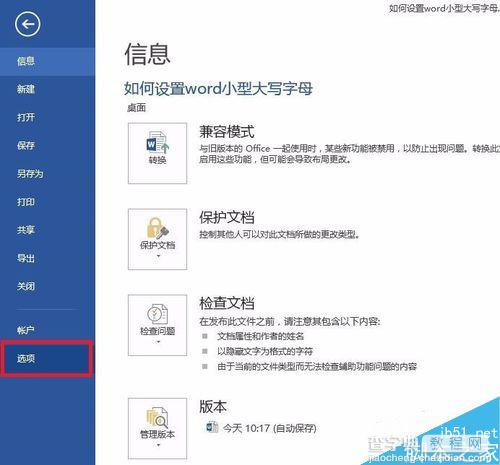
步骤
1、首先,在写文章时,鼠标单击选择文字
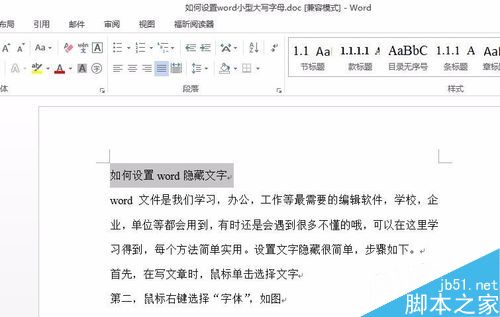
2、鼠标右键选择“字体”,如图
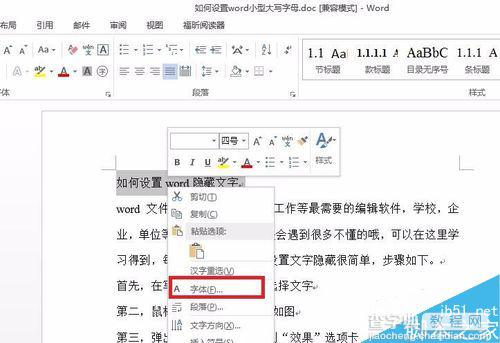
3、弹出字体选项窗口,找到“效果”选项卡,勾上“隐藏”前的勾勾,如图
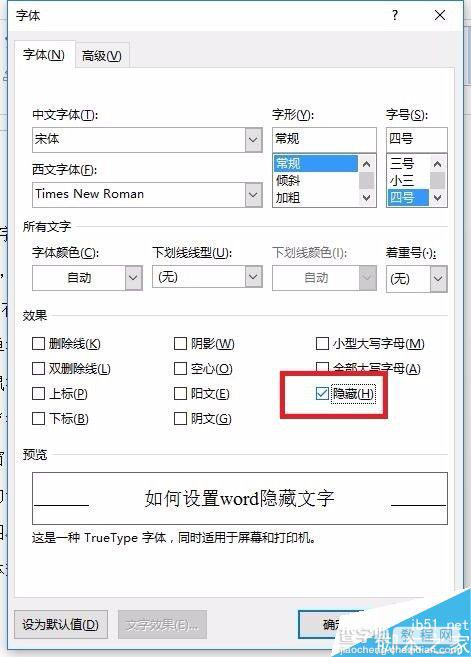
4、最后确定,如图
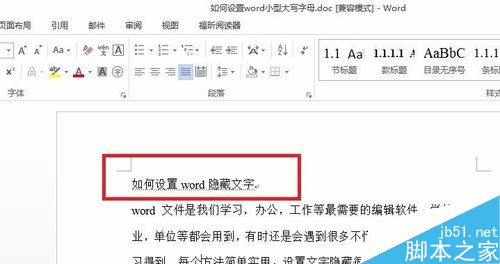
5、点击左上角“文件”按钮,
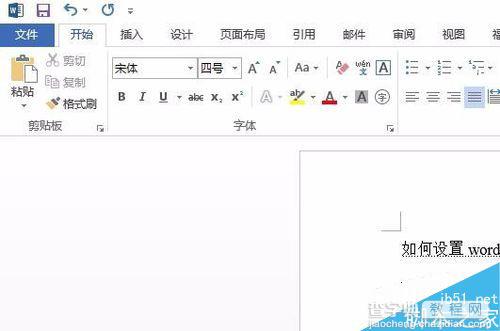
6、再点击“选项”
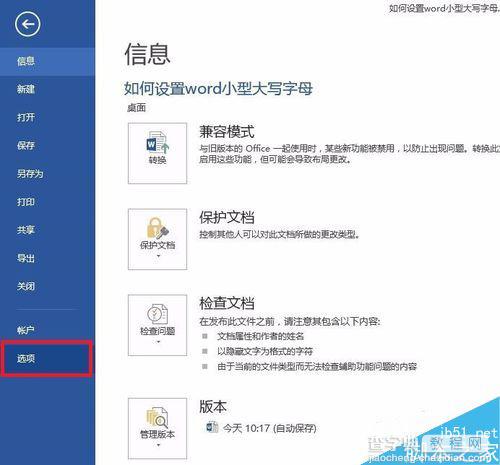
7、选择“显示”,找到“隐藏文字”去掉前面的勾勾,
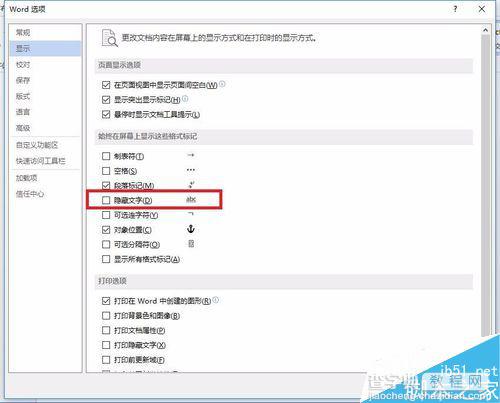
8、确定就可以隐藏文字了
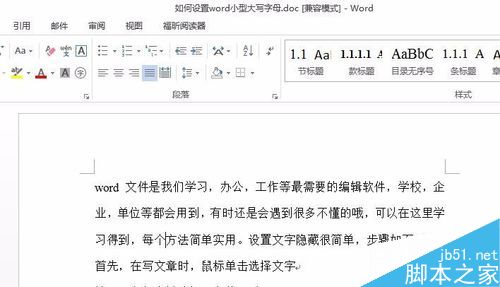
以上就是word文档怎么隐藏文字方法介绍,操作很简单的,大家按照上面步骤进行操作即可,希望这篇文章能对大家有所帮助!


